استخدم محرر التسجيل لإجراء تغييرات ملموسة
- يحتوي مستكشف ملفات Windows 11 الجديد على بيت رمز، ولكن هذا ليس بالضرورة أن يكون مطلوبا من قبل معظم الناس.
- ال بيت تسرد علامة التبويب العديد من المجلدات الافتراضية، المفضلة، و مؤخرًا أغراض.
- تحقق من هذا الدليل للتعرف على خطوات إزالة بيت علامة التبويب في مستكشف Windows.
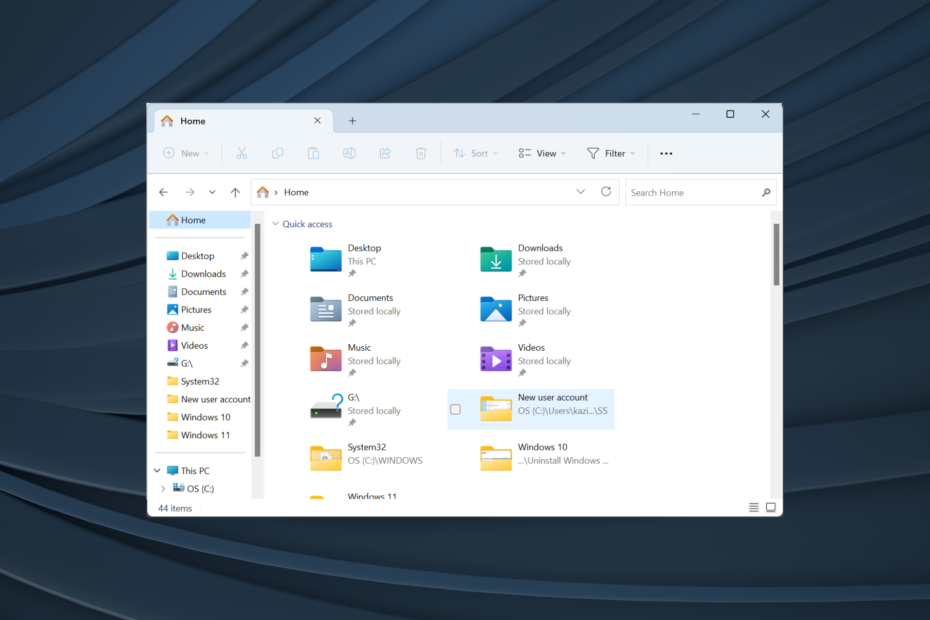
تلقى مستكشف الملفات في نظام التشغيل Windows 11 إصلاحًا شاملاً ويوفر الآن واجهة مستخدم أكثر سهولة. ومن بين هذه التغييرات تقديم OneDrive وأيقونة الصفحة الرئيسية في الجزء الأيمن. ولكن يمكنك إزالة الصفحة الرئيسية من مستكشف ملفات Windows 11.
في واقع الأمر، يمكن للمستخدمين أيضًا إزالة إدخال OneDrive. ما عليك سوى إلغاء ربط حساب OneDrive، ومن المفترض أن يختفي. لكن الأمور ليست بهذه البساطة مع بيت علامة التبويب في الوصول السريع، على الرغم من أنه لا يزال بإمكانك إزالتها. تابع القراءة لمعرفة الطرق!
كيف أقوم بإزالة أيقونة الصفحة الرئيسية من File Explorer في نظام التشغيل Windows 11؟
1. أضف HubMode DWORD في التسجيل
- يضعط شبابيك + ر لفتح يجري، يكتب رجديت في حقل النص، ثم اضغط يدخل.
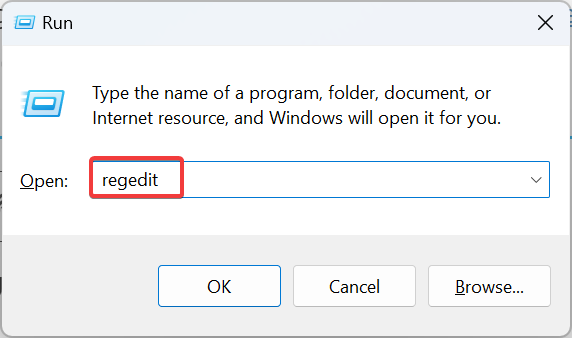
- انقر نعم في ال حملات المستخدم العامة اِسْتَدْعَى.
- الصق المسار التالي في شريط العناوين في الأعلى، ثم اضغط يدخل:
HKEY_LOCAL_MACHINE\SOFTWARE\Microsoft\Windows\CurrentVersion\Explorer - انقر بزر الماوس الأيمن على الجزء الفارغ، ثم مرر مؤشر الماوس فوقه جديد، يختار قيمة DWORD (32 بت).، وتسميته وضع المحور.
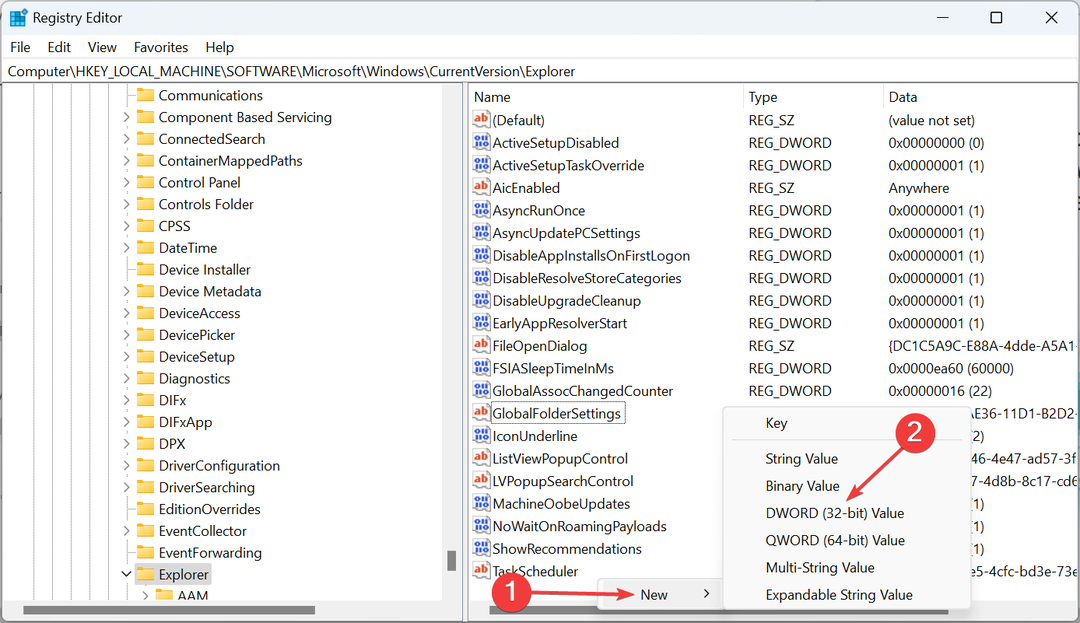
- انقر نقرًا مزدوجًا فوق الإدخال الذي قمت بإنشائه للتو، أدخل 1 تحت بيانات القيمة، وانقر على نعم لحفظ التغييرات.
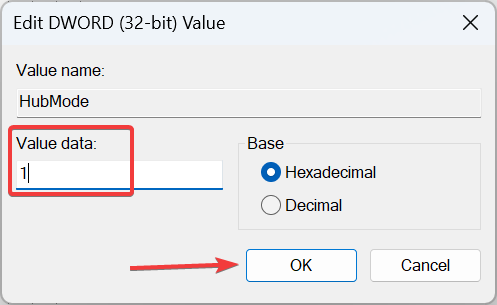
- الآن انتقل إلى المسار التالي:
HKEY_LOCAL_MACHINE\SOFTWARE\Microsoft\Windows\CurrentVersion\Explorer\Desktop\NameSpace_36354489 - تحديد موقع {f874310e-b6b7-47dc-bc84-b9e6b38f5903} مفتاح التسجيل، انقر بزر الماوس الأيمن عليه، ثم حدد يمسح.
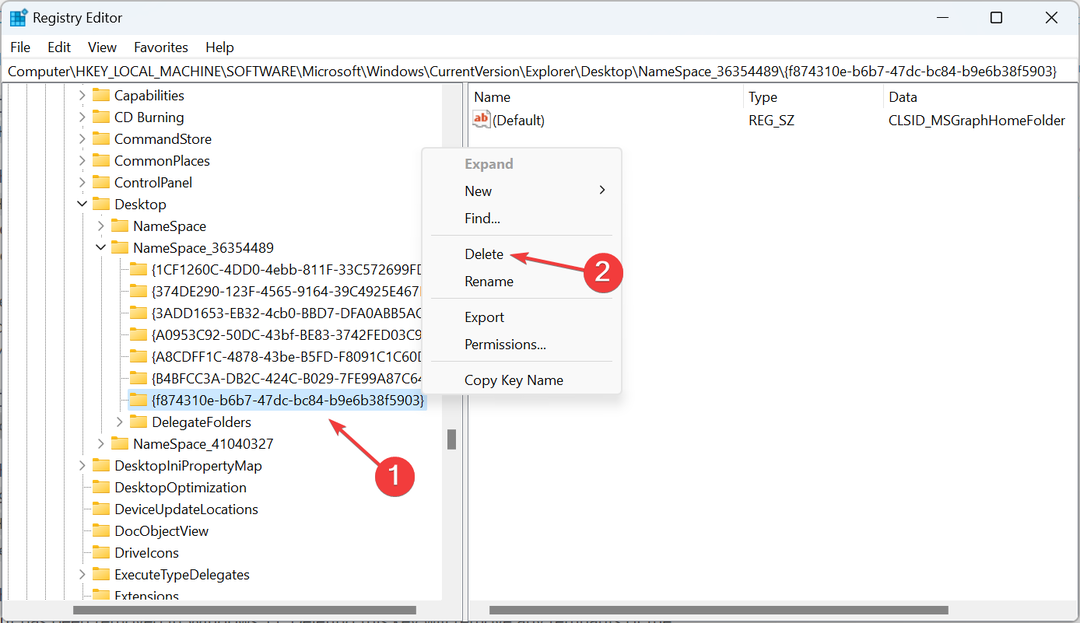
- انقر نعم في مربع الحوار.
- بمجرد الانتهاء من ذلك، أعد تشغيل الكمبيوتر حتى تدخل التغييرات حيز التنفيذ.
إنشاء وضع المحور DWORD وحذف ملف التسجيل المتعلق بـ مجموعة المشاركة المنزلية سوف الميزة أيضا قم بإزالة ميزة الوصول السريع من File Explorer في نظام التشغيل Windows 11.
2. تعديل السمات
- يضعط شبابيك + س لفتح يبحث القائمة، اكتب محرر التسجيل في حقل النص، ثم انقر فوق النتيجة ذات الصلة.
- اتجه نحو المسار التالي باستخدام جزء التنقل الموجود على اليسار:
HKEY_CLASSES_ROOT\CLSID\{679f85cb-0220-4080-b29b-5540cc05aab6}\ShellFolder - انقر بزر الماوس الأيمن على ShellFolder المفتاح، ثم اختر الأذونات من قائمة السياق.
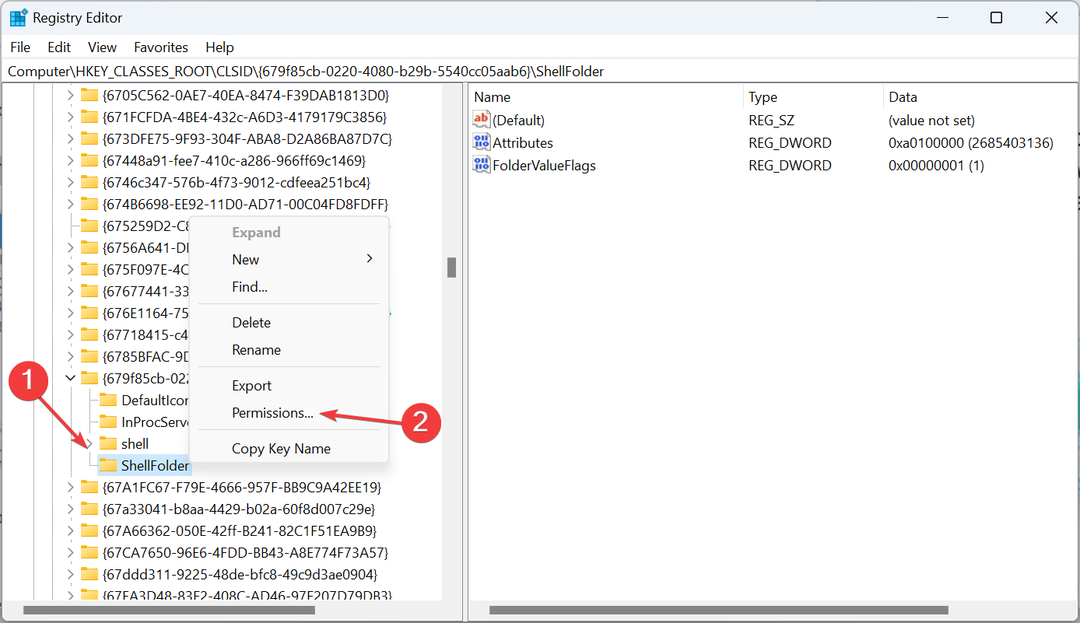
- في ال حماية علامة التبويب، انقر فوق متقدم زر.
- انقر على يتغير زر.
- الآن، أدخل مدير في حقل النص، انقر فوق التحقق من الأسماء، وبعد ذلك نعم.
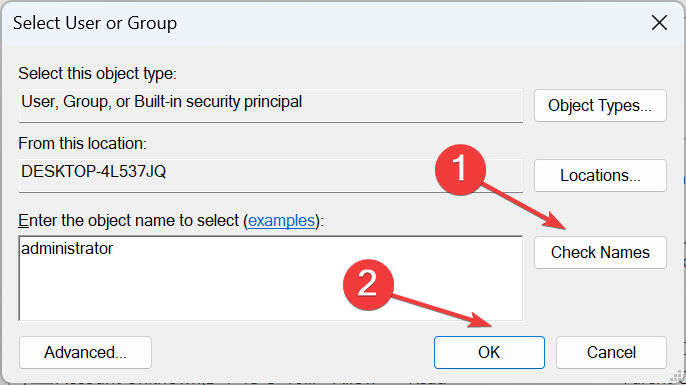
- حدد مربعات الاختيار لـ استبدال المالك على الحاويات الفرعية والكائنات و استبدل كافة إدخالات أذونات الكائنات التابعة بإدخالات أذونات قابلة للتوريث من هذا الكائنوانقر فوق نعم.
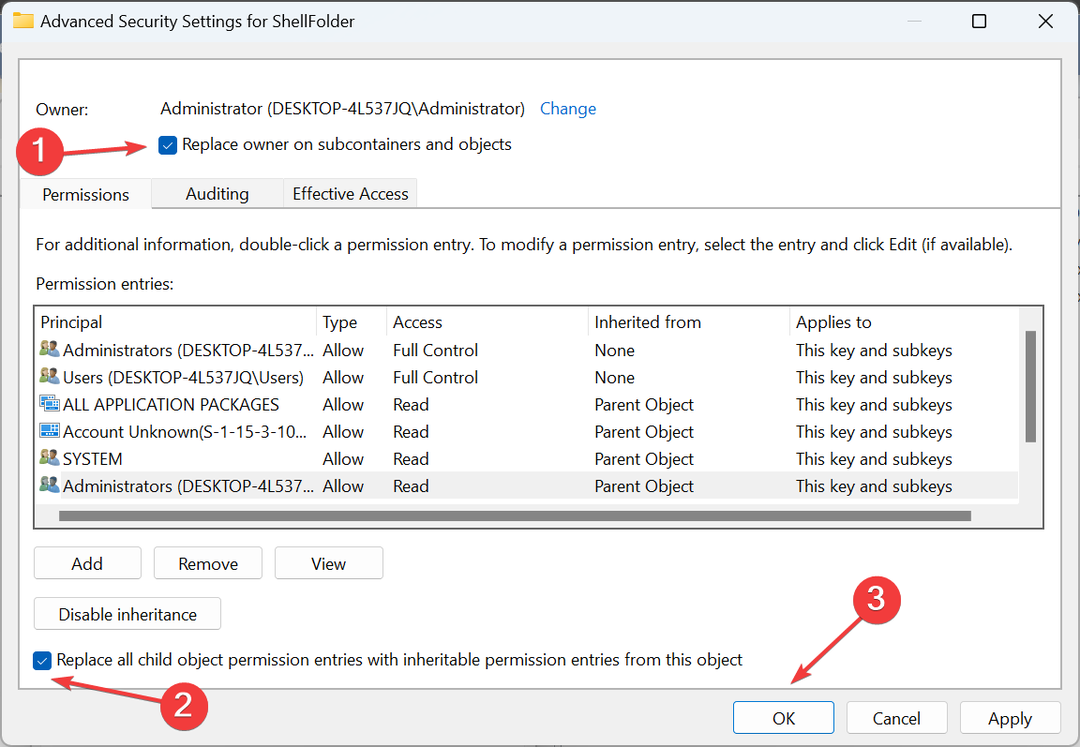
- وأخيراً تأكد من مدير تتمتع المجموعة بالتحكم الكامل، ثم انقر مرة أخرى نعم لحفظ التغييرات.
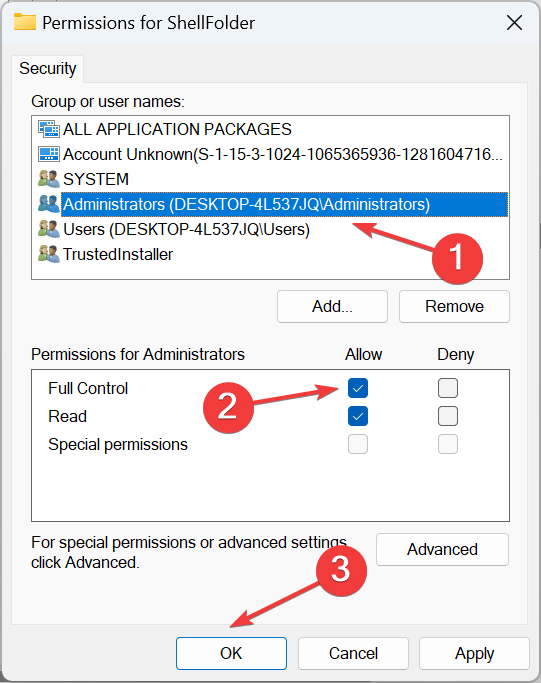
- انقر نقرًا مزدوجًا فوق صفات DWORD على اليمين، أدخل a0600000 في حقل النص، ثم انقر فوق نعم.

- أعد تشغيل مستكشف الملفات العملية أو جهاز الكمبيوتر حتى تدخل التغييرات حيز التنفيذ.
- لاستعادة بيت أيقونة تغيير بيانات القيمة ل صفات ل a0100000.
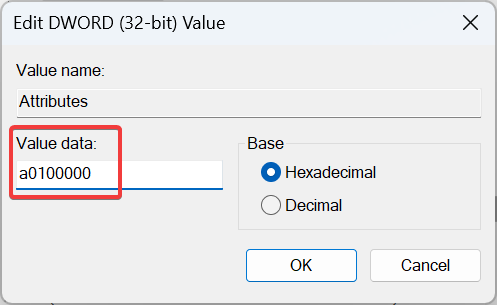
على الرغم من التعقيد بعض الشيء، إلا أن تعديل صفات سيقوم DWORD بإزالة ملف بيت علامة التبويب في File Explorer على نظام التشغيل Windows 11 للأبد.
وإذا وجدت تعطلًا في الصفحة الرئيسية لمستكشف ملفات Windows 11، فمن المحتمل أن يكون ذلك هو السبب ملفات النظام التالفة إلقاء اللوم. في هذه الحالة، تشغيل أوامر DISM و ال مسح SFC ينبغي إصلاح الأمور.
- 5 طرق للعثور على معرف العملية للتطبيقات في Windows 11
- كيفية إضافة العلامات بسهولة إلى الملفات على نظام التشغيل Windows 11
- كيفية تمكين / تعطيل التنبيه على الشبكة المحلية في نظام التشغيل Windows 11
- تم إصدار KB5029351 للتو ولكن به بالفعل مشكلة واحدة كبيرة
كيف أقوم بتغيير الرموز في جزء التنقل في File Explorer؟
- الخطوة 1: يضعط شبابيك + ه لفتح مستكشف الملفات. حدد كافة الرموز التي تريد إزالتها من جزء التنقل في نظام التشغيل Windows 11.
- الخطوة 2: انقر بزر الماوس الأيمن عليها بشكل فردي واختر قم بإلغاء التثبيت من الوصول السريع من قائمة السياق.
- الخطوه 3: بالنسبة للملفات والمجلدات التي يتم فتحها بشكل متكرر، سيكون الخيار هو الاسمد إزالة من الوصول السريع.
الآن بعد أن عرفت كيفية إزالة بيت علامة التبويب من جزء التنقل في نظام التشغيل Windows 11، هناك عدد قليل آخر التخصيصات لتسريع مستكشف الملفات كنت قد تكون مهتمة في.
وللحصول على وضوح أفضل وفرز أفضل للمجلدات والملفات المتكررة، قد ترغب في القيام بذلك تعطيل التجميع في مستكشف الملفات.
لا تنس مشاركة ما إذا كانت الخطوات ناجحة وأي طرق أخرى قد تكون على علم بها، في قسم التعليقات أدناه.


![تخصيص مستكشف ملفات Windows 11 [ميزات جديدة + تلميحات وحيل]](/f/bc46fe0a5f44cec3d0474971f75bb551.png?width=300&height=460)